В операційній системі Windows 10 програми мають можливість демонструвати сповіщення безпосередньо на робочому столі. Ці повідомлення надсилаються через системний механізм сповіщень Windows 10, якщо розробник програми передбачив таку функціональність. Сповіщення є зручними та інформативними, а їхній візуальний вигляд є досить привабливим. Якщо ви пропустили сповіщення, ви завжди можете переглянути його в Центрі дій. Активувавши режим “Не турбувати”, ви зможете відволіктись від небажаних сповіщень. Браузер Chrome нещодавно додав підтримку інтеграції з цією системою сповіщень Windows 10.
Для частини користувачів ця функція увімкнена автоматично, проте іншим може знадобитися ручне налаштування вбудованих сповіщень Windows 10 для Chrome.
Інтегровані сповіщення Windows 10 для Chrome
Запустіть Chrome та введіть наступний рядок в адресний рядок:
chrome://flags/#enable-native-notifications
Це відкриє сторінку експериментальних функцій Chrome, де буде знайдено прапорець “Увімкнути власні сповіщення”. Розкрийте спадне меню поруч з цим прапорцем та оберіть опцію “Enabled” (Увімкнено). Перезапустіть браузер Chrome за допомогою кнопки, яка з’явиться внизу сторінки.
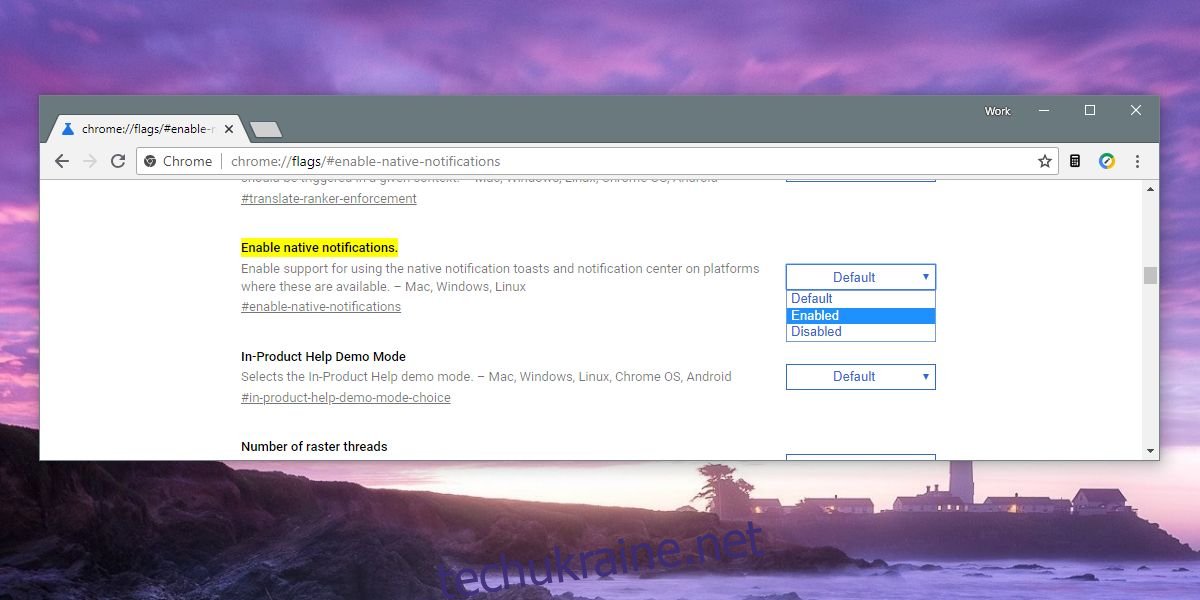
Після цього веб-сайти та веб-програми отримають змогу надсилати вам повідомлення, які будуть відображатись як стандартні сповіщення Windows 10, аналогічно до повідомлень інших програм, наприклад Skype.
Варто пам’ятати, що це лише перший крок. Chrome отримав можливість відображати сповіщення, але вам потрібно надати дозвіл кожному окремому веб-сайту чи веб-програмі на їх надсилання.
Щоб увімкнути сповіщення для конкретного веб-сайту або веб-програми, перейдіть на потрібну сторінку. Клікніть на значок замка зліва від адресного рядка, після чого з’явиться невелике меню. Якщо в цьому меню ви бачите пункт “Сповіщення”, розкрийте спадне меню поруч з ним та оберіть “Дозволити”. Якщо ви не бачите параметра “Сповіщення”, натисніть кнопку “Керувати налаштуваннями сайту”. Це відкриє сторінку налаштувань Chrome, де ви зможете дозволити надсилання сповіщень для цього сайту.
Цей функціонал є особливо корисним для веб-додатків, таких як Telegram Web. Однак, важливо розуміти, що ви не можете змусити будь-який веб-сайт показувати вам сповіщення на робочому столі, якщо це не передбачено самим сайтом. Деякі сайти можуть відображати сповіщення лише у вигляді спливаючих вікон на сторінці та не матимуть можливості передавати ці сповіщення до Chrome, а Chrome, в свою чергу, не зможе їх відобразити на робочому столі.
Якщо вам не подобається використання вбудованих сповіщень Chrome, ви можете їх вимкнути, змінивши значення прапорця на “Disabled” (Вимкнено). Користувачам Chrome, які часто відвідують веб-сайти та використовують веб-програми з функцією сповіщень, ця нова опція може бути дуже зручною, особливо з урахуванням можливості вимкнення сповіщень за допомогою режиму “Не турбувати” у ситуаціях, коли потрібно зосередитись.